笔记本电脑系统重装教程(轻松学会笔记本电脑系统重装)
- 电子设备
- 2024-11-29 09:26:01
- 36
随着时间的推移,笔记本电脑的系统可能会变得越来越缓慢,出现各种问题。而重新安装系统是一种解决这些问题的常用方法。本文将为您提供详细的笔记本电脑系统重装教程,帮助您轻松解决电脑运行缓慢、病毒感染等问题,让您的电脑重新焕发活力。
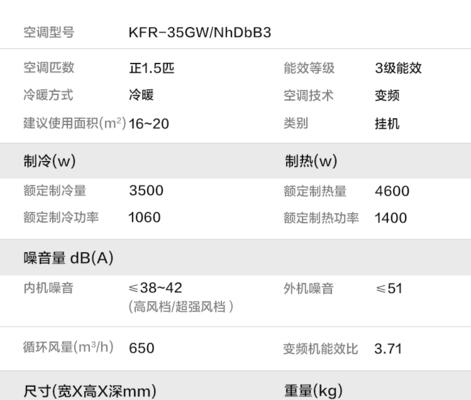
1.备份重要文件
在开始系统重装之前,您应该先备份重要的文件和数据,以防止其丢失或损坏。
2.准备安装媒体
获取适用于您的笔记本电脑的操作系统安装媒体,可以是光盘、USB驱动器或下载的ISO文件。
3.进入BIOS设置
启动笔记本电脑时按下特定的键(通常是DEL、F2或F12),进入BIOS设置界面。
4.选择启动设备
在BIOS设置中,找到“Boot”或“启动”选项,并将首选启动设备设置为您的安装媒体(光盘或USB驱动器)。
5.保存并退出
在BIOS设置界面中,将所做的更改保存,并重启电脑。
6.启动安装程序
根据操作系统安装媒体的指示,从光盘或USB驱动器启动安装程序。
7.选择语言和地区
在安装程序启动后,选择适合您的语言和地区设置。
8.接受许可协议
阅读并接受操作系统的许可协议。
9.选择安装类型
选择“全新安装”或“自定义安装”,取决于您是否想保留原有数据。
10.分区和格式化磁盘
如果选择自定义安装,您需要对磁盘进行分区和格式化。请确保提前备份所有重要数据。
11.安装操作系统
按照安装程序的提示,进行操作系统的安装,并等待安装过程完成。
12.安装驱动程序和更新
一旦系统安装完成,您需要安装正确的驱动程序和更新,以确保硬件设备和系统的兼容性和稳定性。
13.恢复重要文件和数据
将之前备份的重要文件和数据恢复到新系统中。
14.安装常用软件
根据个人需求,重新安装常用软件和工具,以满足您的工作和娱乐需求。
15.优化系统设置
对新系统进行必要的优化设置,包括安全设置、网络设置和个性化设置等,以提高电脑的整体性能和使用体验。
通过本文提供的笔记本电脑系统重装教程,您可以轻松解决电脑运行缓慢、病毒感染等问题,并使电脑重新焕发活力。在操作过程中,请确保备份重要文件、正确选择安装媒体、按照提示进行操作,并最终安装驱动程序和更新,以确保系统的稳定性和兼容性。同时,及时恢复重要文件和安装常用软件,优化系统设置,将帮助您获得更好的电脑使用体验。
如何重新装系统
在使用笔记本电脑的过程中,由于各种原因,我们有时需要重新安装操作系统。但是,对于不熟悉操作的人来说,重新装系统可能会变得困难而棘手。本文将为您提供一份详细的教程,以帮助您轻松地重新装系统。无论您是新手还是有一定经验的用户,这篇文章都将为您提供全面的指导。
备份重要文件和数据
在开始重新装系统之前,首先要确保您的重要文件和数据已经备份。您可以使用外部存储设备(如U盘或移动硬盘)或云存储服务来保存这些文件和数据。
准备系统安装介质
确定您要安装的操作系统版本后,需要准备相应的安装介质。可以从官方网站下载ISO镜像文件,并使用工具制作一个启动盘或者直接购买一个操作系统的安装盘。
设置BIOS引导顺序
在启动笔记本电脑时,按下相应的按键(通常是F2、F10或Delete键)进入BIOS设置界面。在引导选项中设置启动顺序,将光驱或USB设备置于首位。
启动电脑并进入安装界面
将安装介质插入笔记本电脑,并重新启动电脑。根据屏幕上的提示,选择从光盘或USB设备启动。进入安装界面后,按照指示选择适当的语言、时间和键盘布局。
选择系统安装方式
在安装界面中,您可以选择“升级”或“全新安装”两种方式。升级方式会保留您当前的文件和设置,而全新安装会清除硬盘上的所有数据。根据您的需求进行选择。
分区和格式化硬盘
在全新安装方式下,您需要对硬盘进行分区和格式化操作。选择一个适当的分区方案,并确保将主分区设置为活动分区。选择格式化选项以清空硬盘上的数据。
安装操作系统
在上一步骤完成后,您可以开始安装操作系统了。按照界面上的指示填写相关信息,例如许可协议、用户名和密码等。等待系统安装的过程完成。
驱动程序安装
一旦系统安装完成,您需要安装笔记本电脑的驱动程序,以确保硬件设备可以正常工作。您可以从官方网站或驱动光盘上获取驱动程序,并按照指示进行安装。
更新系统和软件
安装完驱动程序后,您还需要进行系统和软件的更新。打开系统设置,选择更新和安全选项,并进行系统更新。同时,下载并安装常用软件和工具,以提高电脑的功能和性能。
恢复个人文件和数据
在重新装系统后,您可以将之前备份的个人文件和数据恢复到电脑中。将备份文件复制到电脑硬盘上适当的位置,并确保所有重要数据已经成功恢复。
设置系统偏好和个性化
重新装系统后,您可以根据个人喜好和需求进行系统偏好和个性化设置。更改桌面壁纸、调整屏幕分辨率、安装喜欢的字体等。
安装防病毒软件和防火墙
为了保护您的笔记本电脑免受病毒和恶意软件的攻击,安装一个可信赖的防病毒软件和防火墙是必要的。下载并安装最新版本的防病毒软件,并进行系统扫描。
创建系统恢复点
重新装系统后,创建一个系统恢复点是很重要的。这将帮助您在将来遇到问题时快速恢复到正常状态。打开系统设置,选择恢复选项,并创建一个新的系统恢复点。
清理垃圾文件和优化系统性能
重新装系统后,定期清理垃圾文件和优化系统性能可以保持笔记本电脑的良好状态。使用系统自带的清理工具或第三方优化软件进行操作。
定期备份重要文件和数据
为了避免未来数据丢失的风险,定期备份重要文件和数据是至关重要的。使用外部存储设备或云存储服务,确保您的数据始终得到安全的保护。
重新装系统对于笔记本电脑用户来说可能会是一项挑战,但只要按照本文所述的详细教程进行操作,您就可以轻松地完成系统重装。记得备份重要文件和数据、选择适当的安装方式、安装驱动程序和更新系统等步骤,以确保您的系统正常运行。同时,定期备份数据和优化系统性能,可以帮助您维持笔记本电脑的良好状态。祝您重新装系统成功!
版权声明:本文内容由互联网用户自发贡献,该文观点仅代表作者本人。本站仅提供信息存储空间服务,不拥有所有权,不承担相关法律责任。如发现本站有涉嫌抄袭侵权/违法违规的内容, 请发送邮件至 3561739510@qq.com 举报,一经查实,本站将立刻删除。!
本文链接:https://www.lw1166.cn/article-6473-1.html







